Wie man Podcasts auf den iPod bringt
Feb 25, 2025 • Filed to: Datenübertragung auf das iPhone • Proven solutions
Podcasts sind Episodenserien, die automatisch und synchronisiert auf den Computer oder iPod des Nutzers heruntergeladen werden. Diese Dateien gibt es in verschiedenen Formaten wie Audio und Video oder manchmal auch PDF oder ePub. Podcasts-Distributoren halten eine ganze Liste von Podcast-Dateien auf einem Server vor und die Benutzer können sie von dort mit automatischer Synchronisierung auf ihr Gerät herunterladen.
Manchmal haben Nutzer das Problem, heruntergeladene Podcasts vom Computer auf den iPod zu übertragen. iTunes ermöglicht es Nutzern, Podcasts auf den iPod zu bringen, aber es ist ein etwas schwieriger Prozess, Podcasts mit iTunes auf den iPod zu bringen. Dann brauchen Sie einen anderen Weg, um Podcasts auf den iPod zu übertragen. In diesem Artikel finden Sie die 5 besten Möglichkeiten, um Podcasts auf den iPod zu übertragen, mit detaillierten Schritten.
- Teil 1. Der beste Weg, um Podcasts auf den iPod zu bringen
- Teil 2. Podcasts automatisch mit dem iPod synchronisieren
- Teil 3. Synchronisieren von Podcasts auf den iPod mit Autofill
- Teil 4. Manuelles Synchronisieren von Podcasts auf den iPod
- Teil 5. Wie man Podcasts auf den iPod bringt - Neue Podcasts abonnieren
Teil 1. Der beste Weg, einen Podcast auf den iPod zu bringen
Dr.Fone - Telefon-Verwaltung ermöglicht es iPod-Benutzern, auf einfache Weise einen Podcast auf den iPod zu bringen. Dieses erstaunliche Tool hat auch eine Menge anderer Funktionen, die es dem Benutzer ermöglichen, Musik, Musikvideos, Podcasts und Kontakte mit ein paar einfachen Schritten auf den iPod zu übertragen.
iTunes kann auch Podcasts auf iPod, iPad und iPhone übertragen, aber es ist schwierig.
Mit Dr.Fone - Telefon-Verwaltung wird niemand Probleme haben, Podcasts zu ios-Geräten hinzuzufügen, egal, welches iOS-Gerät Sie benutzen. Es unterstützt auch Android-Geräte, so dass auch Android-Benutzer ihre Dateien verwalten können.

Dr.Fone - Telefon-Verwaltung (iOS)
Apple will nicht, dass Sie es wissen: ein effektiver Weg, einen Podcast auf den iPod zu bringen
- Mit wenigen Handgriffen lassen sich Podcasts auf den iPod bringen.
- Kann Podcasts auch auf iPhone und iPad bringen.
- Ermöglicht das Hinzufügen oder Löschen von Musikdateien von allen ios-Geräten.
- Verwaltet Kontakte, Musik, Videos, Apps und alle anderen Arten von Dateien auf ios-Geräten.
- Ermöglicht das Wiederherstellen der iTunes-Bibliothek.
- Verbinden Sie Android-Geräte damit, um Musik zwischen iTunes und Android zu übertragen
- Findet und löscht automatisch Duplikate und korrigiert automatisch die id3-Informationen von Musikdateien.
- Vollständig kompatibel mit der neuesten iOS-Version.
Nun folgen Sie den folgenden einfachen Schritten, um den Podcast auf den iPod touch zu bringen:
Schritt 1. Da sowohl Dr.Fone - Telefon-Verwaltung für Mac als auch Dr.Fone - Telefon-Verwaltung für Win auf der Website zur Verfügung stehen, müssen Sie die perfekte Version der Software entsprechend Ihres Computers herunterladen. Nach der Installation starten Sie es, um den Startbildschirm der Software zu öffnen.

Schritt 2. Verbinden Sie nun den iPod über ein Kabel mit dem Computer und lassen Sie das Tool den iPod erkennen. Sobald er erkannt wurde, können Sie ihn auf dem folgenden Bildschirm sehen.

Schritt 3. Um nun Podcasts auf den iPod zu laden, klicken Sie auf die Registerkarte "Musik" und wählen Sie auf der linken Seite "Podcast" aus, sobald die Podcasts geladen sind, klicken Sie oben auf die Schaltfläche "Hinzufügen" und wählen Sie in dieser Registerkarte "+Hinzufügen".
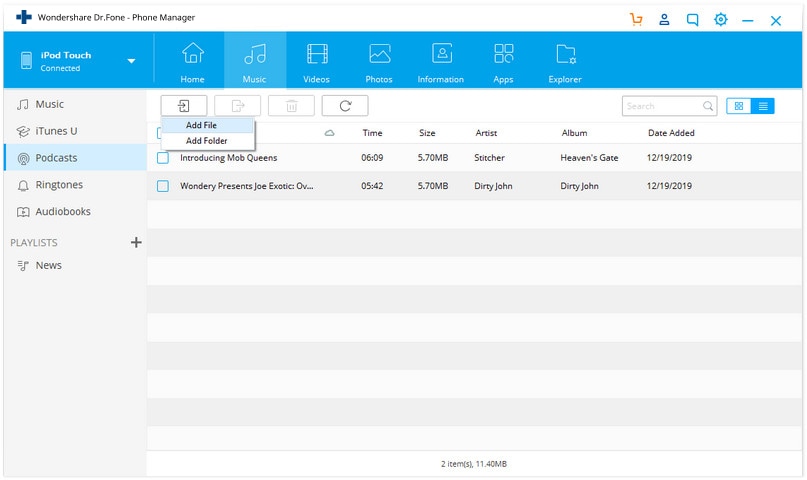
Schritt 4. Suchen Sie nun die auf Ihrem Computer verfügbaren Podcasts und klicken Sie auf "Öffnen". Dr.Fone - Telefon-Verwaltung wird nun automatisch Podcasts zum iPod hinzufügen. Wenn das Podcast-Format nicht im unterstützten Format des iPods ist, wird es zuerst in das unterstützte Format konvertiert. Sie müssen nur auf die Schaltfläche "Ja" klicken, nachdem Sie auf die Schaltfläche "Öffnen" geklickt haben, werden die Podcasts automatisch konvertiert und zum iPod hinzugefügt.
Teil 2. Podcasts automatisch mit dem iPod synchronisieren
iTunes ermöglicht es Ihnen, Podcasts automatisch mit iTunes selbst auf den iPod zu bringen. Dieser Weg ist ein Sync-Weg und ermöglicht es Ihnen, Podcasts automatisch über den Sync-Weg auf den iPod zu bringen. Folgen Sie dem folgenden Weg, um Podcasts auf dem iPod zu synchronisieren.
Schritt 1. Sie benötigen die neueste Version von iTunes auf Ihrem Computer, falls Sie diese noch nicht haben, können Sie sie von der offiziellen Apple-Website herunterladen. Installieren und starten Sie iTunes. Nach dem Start von iTunes verbinden Sie den iPod mit dem Computer und warten Sie, bis er in iTunes erkannt wird. Klicken Sie nach der Erkennung auf das Gerätesymbol
>
Schritt 2. Wählen Sie nun auf der linken Seite der iTunes-Benutzeroberfläche "Podcasts" aus, um Podcasts auf den iPod zu laden.

Schritt 3. Nun müssen Sie die Option "Podcasts synchronisieren" aktivieren und auf die Schaltfläche "Übernehmen" am unteren Rand der iTunes-Oberfläche klicken. Nun werden die Podcasts ganz einfach zu Ihrem iPod hinzugefügt.

Schritt 4. Wenn Sie alles perfekt gemacht haben, klicken Sie auf die Auswurftaste in der iTunes-Oberfläche wie auf dem Foto unten, um die Festplatte sicher von Windows zu entfernen.

Teil 3. Podcasts mit Autofill auf den iPod synchronisieren
iTunes kann auf drei Arten synchronisieren. Der erste Weg ist die Synchronisierung mit der iTunes-Mediathek, der zweite Weg ist die manuelle Verwaltung von Musik und Videos und der dritte Weg ist die Verwendung von Autofill. Wir zeigen Ihnen eine Anleitung, wie Sie den Podcast zum iPod hinzufügen, indem Sie die Autofill-Option verwenden.
Schritt 1. Laden Sie iTunes herunter und installieren Sie es auf Ihrem Computer. Starten und verbinden Sie den iPod mit seinem Kabel und klicken Sie auf das iPod-Symbol. Stellen Sie nach dem Klick auf das Symbol in der Übersicht sicher, dass die Option "Musik und Videos manuell verwalten" aktiviert ist.

Schritt 2. Nun müssen Sie auf der Seite auf Podcasts klicken, um den Podcast mit Autofill auf den iPod zu laden. Klicken Sie auf die Einstellung, nachdem Sie zu den Podcasts gegangen sind. Klicken Sie nun auf die Option Autofill und übernehmen Sie diese. Das war's.

Teil 4. Manuelles Synchronisieren von Podcasts auf den iPod
Schritt 1. Verbinden Sie den iPod mit dem Computer und starten Sie die neueste Version von iTunes auf Ihrem Computer. Klicken Sie nun auf das iPod-Symbol und gehen Sie in den Bereich "Zusammenfassung". In der Zusammenfassung scrollen Sie nach unten und wählen im Bereich "Optionen" die Option "Musik und Videos manuell verwalten" und klicken auf die Schaltfläche "Anwenden".

Schritt 2. Klicken Sie nun auf der linken Seite unter "Auf meinem Gerät" auf die Podcasts. Sie werden dann auf die Seite mit den iPod-Podcasts weitergeleitet. Aktivieren Sie die Option "Podcasts synchronisieren". Jetzt synchronisiert iTunes sie vom Standardspeicherort der iTunes-Mediathek. Nachdem Sie die Optionen ausgewählt haben, klicken Sie auf die Schaltfläche "Synchronisieren" am unteren Rand des Podcasts-Bereichs.

Teil 5. Wie man Podcasts auf den iPod bringt - Neue Podcasts abonnieren
iTunes bietet eine weitere Möglichkeit, Podcasts auf den iPod zu bringen, indem neue Podcasts aus dem iTunes-Store abonniert werden. Im iTunes-Store können Sie nach neuen Episoden suchen, die Sie einfach nur abonnieren müssen. Sie werden dann automatisch auf Ihren Computer geladen, sobald neue Serien erscheinen.
Schritt 1. Starten Sie iTunes auf dem Computer und klicken Sie auf die Option "iTunes-Store" am oberen Rand des Bildschirms. Suchen Sie im Suchfeld nach dem Podcast, den Sie abonnieren und auf dem iPod ansehen möchten, oder geben Sie Podcasts in das Suchfeld ein und drücken Sie die Eingabetaste. Klicken Sie dann auf die Kategorie "Podcasts". Es werden Ihnen alle verfügbaren Kategorien von Podcasts angezeigt.

Schritt 2. Wählen Sie nun die Podcast-Kategorie und abonnieren Sie Ihren Lieblings-Podcast-Kanal.

Übertragen
- iPod Übertragen
- 1. MP3-Dateien mit und ohne iTunes auf einen iPod überträgen
- 2. Musik auf den iPod Shuffle überträgen
- 3. Musik von einem iPod auf einen USB-Stick überträgen
- 4. Songs vom iPod Nano löschen
- 5. iPod mit einem neuen Computer synchronisieren
- 6. Übertragen von Musik vom iPod Classic zu iTunes
- 7. Videos auf den iPod Nano überträgen
- 8. Musik vom iPod Nano auf iTunes überträgen

Allrounder-Lösung für Smartphone






















Julia Becker
staff Editor
Kommentare